win10如何更改字体|win10如何更改字体的方法
发布时间:2018-05-04 18:31:03 浏览数: 小编:yimin
win10系统字体,尤其是大小,不习惯,那如何修改呢?下面就和大家分享一下,操作过程。
系统推荐:萝卜家园win10系统下载
1.点击屏幕左下角开始菜单;
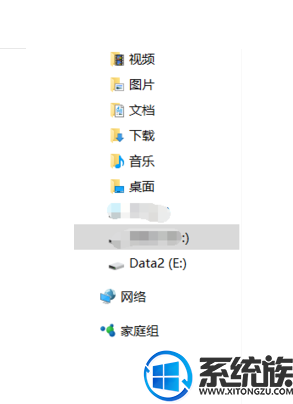
2.点击设置按钮;
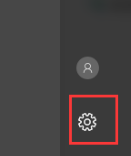
3.在弹出的Windows设置界面选择“系统”;
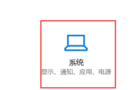
4.然后左侧选择“显示”,右侧点击“高级显示设置”;
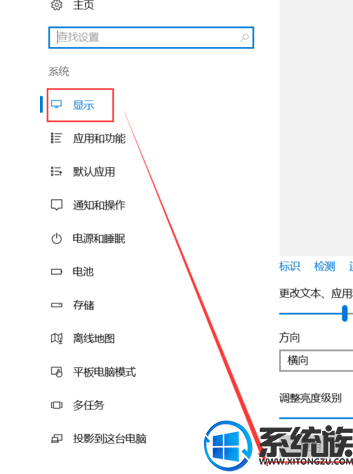
5.在相关设置下面选择“文本和其他项目大小调整的高级选项”;

觉得不错的话就收藏和分享一下本文,谢谢,有需要的可以按照上面过程去试试哦!
系统推荐:萝卜家园win10系统下载
1.点击屏幕左下角开始菜单;
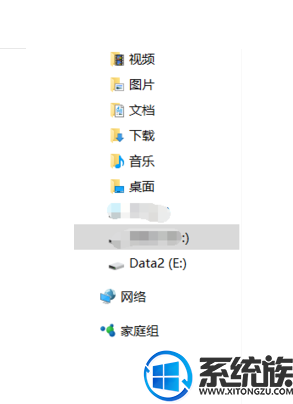
2.点击设置按钮;
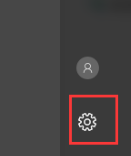
3.在弹出的Windows设置界面选择“系统”;
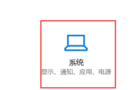
4.然后左侧选择“显示”,右侧点击“高级显示设置”;
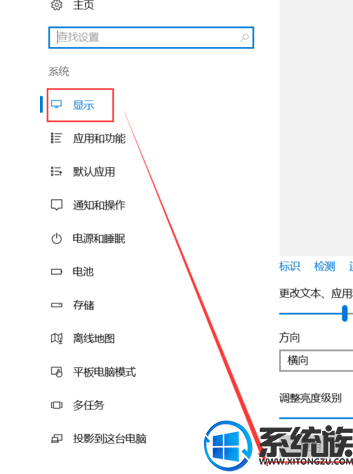
5.在相关设置下面选择“文本和其他项目大小调整的高级选项”;

觉得不错的话就收藏和分享一下本文,谢谢,有需要的可以按照上面过程去试试哦!



















